Учетная запись
Пример 9.3. Просмотр и изменение учетной записи.
- Сервис › Учетные записи электронной почты…
- просмотреть или изменить имеющиеся учетные записи электронной почты
- Далее
- pop.mail.ru Изменить…
Замечание
Для удаления выделенной учетной записи необходимо нажать кнопку Удалить (Remove), для создания новой – Добавить (Add), после чего появится диалоговое окно Мастер новой учетной записи.
После установки первичных параметров учетной записи, чтобы установить дополнительные свойства, необходимо вызвать диалоговое окно Настройки электронной почты Интернета (Internet E-Mail Settings), щелкнув по кнопке Другие настройки (More Settings).
Ниже рассматриваются вкладки диалогового окна Настройки электронной почты Интернета (Internet E-Mail Settings).
- Общие (General). На данной вкладке можно изменить название учетной записи с неблагозвучного pop.mail.ru на MAIL.RU. Также здесь можно указать название организации и электронный адрес, на который будут отправляться ответные сообщения. Если это поле не заполнено, ответы будут приходить на адрес данной учетной записи.
- Сервер исходящей почты (Outgoing Server). На этой вкладке можно установить дополнительные параметры авторизации для SMTP-сервера (если таковые требуются). В нашем случае никаких дополнительных параметров указывать не надо.
- Подключение (Connection).. На этой вкладке можно изменить параметры подключения. Проверьте, что у вас стоит переключатель Подключение через телефонную линию (Connect using phone line), а в списке Использовать следующее подключение (Using the follow) выбрано необходимое для данной учетной записи соединение. В нашем случае это ММТ.
- Дополнительно (Advanced). На данной вкладке изменяются номера портов для SMTP – и РОР3-серверов. Как правило, установленные по умолчанию значения (110 и 25) не требуют изменений. Здесь же можно установить значение Длительность ожидания сервера (Server TimeOut), т. е. временной интервал, через который произойдет отключение от сервера, если он не отвечает на запрос. Кроме того, можно установить флажок Оставлять копии сообщений на сервере (Leave a copy of messages on my server). Таким образом, на удаленном сервере будут оставаться копии сообщений. Иногда это свойство очень полезно, например в случае, когда вы не можете получить информацию по каким-либо причинам своим почтовым клиентом, вы всегда можете прочитать ее непосредственно с удаленного сервера. Чтобы сообщения не накапливались на удаленном компьютере до тех пор, пока не заполнят все отведенное для вашего почтового ящика дисковое пространство, их необходимо периодически удалять. Для этого установите флажок Удалять с сервера через (Remove from server after) и укажите период времени в днях. По умолчанию этот период равняется 10 дням (рис. 9.5). А также установите флажок Удалять с сервера при удалении из "Удаленные" (Remove when removed from Delete Items).

Рис. 9.5. Вкладка Дополнительно диалогового окна Настройки электронной почты Интернета
Итак, учетная запись MAIL.RU полностью настроена. Но пользователь может иметь более одной учетной записи. Например, одна – для почтового адреса бесплатного почтового сервера, а другая – для адреса сервера провайдера (рис. 9.6). Если у вас больше, чем одна учетная запись, то для выбора наиболее употребляемой выделите ее и нажмите кнопку Использовать по умолчанию (Set as Default). Таким образом, по умолчанию сообщения будут отправляться через данную учетную запись, и адресат будет видеть адрес именно этой учетной записи.
Также можно установить очередность проверки почты по всем учетным записям, воспользовавшись кнопками Вверх (Move Up) и Вниз (Move Down). О значениях кнопки Создать файл данных Outlook (New Outlook Data File) и раскрывающегося списка Размещать новую почту в папке (Deliver new mail to) будет рассказано в главе 15 "Настройка конфигураций".
В данном случае я добавил еще одну учетную запись типа POP/SMTP для адреса usarov_george@yahoo.com. Вы можете в качестве эксперимента, так же зарегестрироваться на сервере Yahoo.com (американский аналог Mail.ru) и создать соответствующую учетную запись.
После изменения настроек для их принятия и завершения работы с учетными записями щелкните кнопку Готово (Finish), в противном случае – Отмена (Cancel).
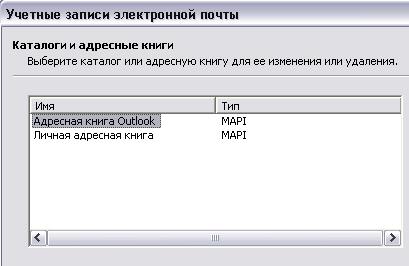
Рис. 9.6. Диалоговое окно Учетные записи электронной почты
